
Microsoft đã phát hành bản nâng cấp Windows 10 Mobile cho điện thoại thông minh Windows Phone 8.1 và nhiều người trong số các bạn, cũng giống như chúng tôi, mong muốn cài đặt nó và xem hệ điều hành mới trông như thế nào và hoạt động như thế nào. Tuy nhiên, một số người có thể không thích nó trong khi những người khác có thể có vấn đề với điện thoại thông minh của họ, sau khi nâng cấp lên Windows 10 Mobile. Nếu đó là trường hợp của bạn, bạn có thể muốn quay lại Windows Phone 8.1. Có, hệ điều hành này là cũ và ngày nhưng nó cũng rất đánh bóng, rất tốt tối ưu hóa và hầu như không có lỗi, trong khi cùng không thể nói về Windows 10 Mobile. May mắn thay, Microsoft cho phép người dùng hoàn nguyên điện thoại thông minh của mình về Windows Phone 8.1. Đây là cách quy trình hoạt động:
Bước 1. Cài đặt Công cụ khôi phục thiết bị Windows trên PC của bạn
Để hoàn nguyên về Windows Phone 8.1, bạn phải sử dụng một công cụ gọi là Windows Device Recovery Tool từ Microsoft. Bắt đầu bằng cách tải xuống từ trang web chính thức của nó, tại đây: Công cụ khôi phục thiết bị Windows.
Sau khi tải xuống, hãy chạy tệp WindowsDeviceRecoveryToolInstaller.exe và cài đặt công cụ trên máy tính của bạn. Bạn được thông báo rằng trước tiên cần cài đặt một số điều kiện tiên quyết như trình điều khiển Windows Phone. Bấm hoặc gõ nhẹ vào Cài đặt rồi bấm Có trong dấu nhắc UAC được hiển thị.

Sau khi điều kiện tiên quyết được cài đặt, Thuật sĩ Thiết lập Công cụ Khôi phục Thiết bị Windows được hiển thị. Nhấn Next và sau đó chấp nhận thỏa thuận cấp phép. Nhấp hoặc nhấn Tiếp theo một lần nữa, tiếp theo là Cài đặt, để tiếp tục quá trình cài đặt.

Khi cài đặt xong, bấm hoặc chạm vào nút Khởi chạy ứng dụng để khởi động Công cụ khôi phục thiết bị Windows .

Bước 2. Chuẩn bị điện thoại thông minh Windows 10 Mobile của bạn để quay lại Windows Phone 8.1
Đây là một bước trung gian và một bước rất quan trọng. Trước khi bạn tiếp tục với việc khôi phục, hãy đảm bảo rằng bạn:
- Sao lưu bất kỳ tệp cá nhân nào mà bạn có thể đã tạo trên điện thoại thông minh Windows 10 Mobile sau khi nâng cấp. Chúng tôi đang nghĩ về những hình ảnh bạn chụp, video bạn đã quay, tài liệu bạn đã tạo và v.v. Quá trình hoàn nguyên về Windows Phone 8.1 sẽ xóa mọi thứ trên thiết bị của bạn. Nếu bạn không sao lưu dữ liệu của mình, bạn sẽ không thể khôi phục bất kỳ dữ liệu nào từ dữ liệu đó sau khi hoàn tất việc khôi phục.
- Sạc pin của điện thoại thông minh của bạn ít nhất 50% công suất. Trong thực tế, Microsoft khuyến cáo rằng thiết bị của bạn đã được sạc đầy nếu có thể.
Bước 3. Quay trở lại Windows Phone 8.1 từ Windows 10 Mobile
Khi bạn khởi động Công cụ khôi phục thiết bị Windows, điều đầu tiên nó yêu cầu là kết nối điện thoại thông minh của bạn với PC. Sử dụng cáp USB thích hợp để cắm điện thoại thông minh Windows 10 Mobile vào máy tính của bạn. Nếu điện thoại thông minh của bạn không tự động được phát hiện, hãy nhấn nút "Thiết bị của tôi không được phát hiện" và thử lại.

Khi máy tính phát hiện điện thoại thông minh của bạn, Công cụ khôi phục thiết bị Windows hiển thị mô hình của nó. Trong trường hợp của chúng tôi, đó là Nokia Lumia 930, như bạn có thể thấy trong hình bên dưới. Nhấp hoặc nhấn vào tên của điện thoại thông minh để chọn.

Công cụ khôi phục thiết bị Windows cần vài giây để đọc thông tin phần mềm và phần mềm từ điện thoại thông minh của bạn. Trong thời gian này, không ngắt kết nối cáp khỏi PC của bạn.

Công cụ khôi phục thiết bị Windows giờ đây kiểm tra "Phần mềm có sẵn trên máy chủ" và thông báo cho bạn xem "Có bản cập nhật cho thiết bị của bạn" hay "Bạn có phiên bản phần mềm mới nhất" . Có lẽ, bạn sẽ thấy rằng phiên bản hệ điều hành có sẵn trên thiết bị của bạn khác với phiên bản trên máy chủ. Ví dụ, trong hình dưới đây, phiên bản có sẵn trên máy chủ là 9651.14219 (có nghĩa là Windows Phone 8.1) trong khi phiên bản có sẵn trên điện thoại thông minh là 10586.13080 (có nghĩa là Windows 10 Mobile).
Để cài đặt lại Windows Phone 8.1, hãy nhấp hoặc chạm vào nút Cài đặt phần mềm . Đối với một số điện thoại thông minh, nút được đặt tên là "Cài đặt lại phần mềm" . Nhấp hoặc nhấn vào nó.
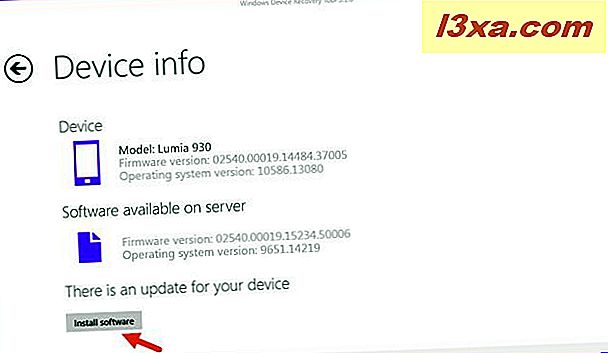
Công cụ khôi phục thiết bị Windows thông báo cho bạn rằng tất cả nội dung cá nhân trên điện thoại thông minh của bạn sẽ bị xóa trong khi cài đặt. Nếu bạn đã sao lưu các tệp cá nhân của mình như chúng tôi đã đề xuất, bạn nên OK. Tiếp tục và nhấp hoặc nhấn vào Tiếp tục . Nếu bạn không sao lưu dữ liệu của mình, đây là cảnh báo cuối cùng bạn sẽ nhận được, vì vậy hãy thực hiện sao lưu ngay bây giờ.

Công cụ khôi phục thiết bị Windows bắt đầu tải xuống các tệp cài đặt Windows Phone 8.1. Chúng chiếm khoảng 1, 71 GB dung lượng lưu trữ.

Khi quá trình tải xuống hoàn tất, Công cụ khôi phục thiết bị Windows cho bạn biết rằng điện thoại thông minh của bạn sẽ chuyển sang chế độ nhấp nháy, có nghĩa là nó sẽ khởi động lại và bắt đầu cài đặt hệ điều hành Windows Phone 8.1.
Điều này và vài bước tiếp theo là cần thiết và không nên bị gián đoạn bởi bất cứ điều gì: không ngắt kết nối điện thoại thông minh khỏi máy tính của bạn, không chạm vào bất cứ điều gì cho đến khi cài đặt xong!

Khi điện thoại thông minh của bạn chuyển sang chế độ nhấp nháy, quá trình cài đặt Windows Phone 8.1 sẽ bắt đầu. Công cụ khôi phục thiết bị Windows giúp bạn đăng với tiến trình cài đặt, như bạn có thể thấy trong hình bên dưới.

Nếu bạn nhìn vào điện thoại thông minh của mình trong quá trình cài đặt, bạn sẽ thấy màn hình của nó hiển thị thanh tiến trình cơ bản và không có gì khác. Đừng hoảng sợ, điều này là bình thường!

Khi quá trình cài đặt hoàn tất, Công cụ khôi phục thiết bị Windows cho bạn biết về nó. Nhấp hoặc nhấn vào Kết thúc để đóng ứng dụng.

Điện thoại thông minh đã kết thúc quá trình rollback. Nó khởi động lại và bạn có thể quay lại sử dụng Windows Phone 8.1.
Phần kết luận
Windows 10 Mobile mới và thú vị đối với nhiều người sở hữu điện thoại thông minh chạy trên Windows Phone 8.1. Tuy nhiên, ngay cả khi nâng cấp lên Windows 10 Mobile hiện khả dụng, bạn có thể thấy rằng bạn không thích hoặc bạn có một số vấn đề mà bạn không thể khắc phục. Nếu đó là trường hợp của bạn, bây giờ bạn biết làm thế nào để quay trở lại điện thoại thông minh của bạn từ Windows 10 Điện thoại di động để Windows Phone 8.1, do đó bạn không còn thất vọng bởi hệ điều hành mới. Bạn đã thử quy trình này chưa? Nó có hoạt động không? Ý kiến của bạn về Windows 10 Mobile là gì?


